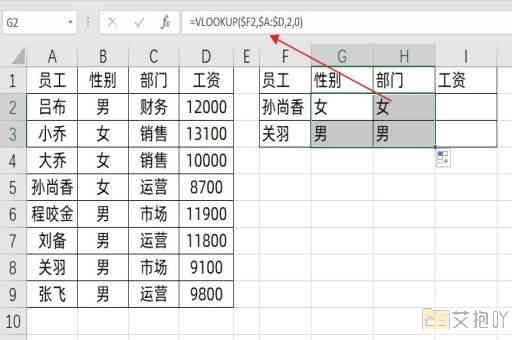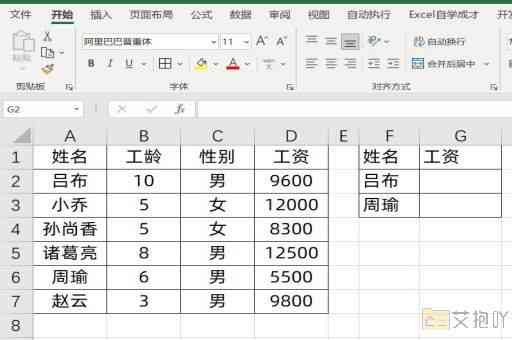把word数据导入excel表格
标题:从word到excel:将数据从word文档导入excel表格的详尽指南
在日常工作中,我们经常需要在各种文件格式之间进行转换。有时,我们需要将word中的数据转移到excel中以便进一步处理和分析。这可能包括文本、数字或日期等信息。本篇文章将详细介绍如何把word数据导入excel表格。
一、准备工作
确保你的word和excel是最新版本。这样可以避免因为软件版本问题导致的数据导入错误。你需要一个包含你想要导入数据的word文档和一个空白的excel工作表。
二、复制与粘贴
1. 打开含有数据的word文档,选择你想要导入的数据。你可以通过按住鼠标左键拖动来选择多行或多列数据。
2. 选中数据后,右击并选择“复制”选项。
3. 接下来,打开excel表格,找到你想要放置数据的位置,并点击该单元格。
4. 右击并选择“粘贴”选项。此时,你刚刚在word中选择的数据应该已经出现在了excel表格中。
三、使用“文本到列”功能
1. 在excel中,有时候直接复制粘贴可能会导致数据格式错乱。这是因为word和excel对数据的理解方式不同。为了解决这个问题,我们可以使用excel的“文本到列”功能。
2. 确保你的数据已经复制到excel中。然后,选择包含数据的单元格。
3. 在excel菜单栏上,找到“数据”选项卡,点击“文本到列”。
4. 在弹出的“文本到列向导”窗口中,按照提示操作。一般来说,只需选择“分隔符”选项,然后选择适当的分隔符(如逗号、空格等),最后点击“完成”即可。
四、注意事项
1. 在复制数据时,尽量只选择你需要的数据,避免导入无关的信息。
2. 在粘贴数据时,要确保选择了正确的单元格位置,否则可能会覆盖原有的数据。
3. 使用“文本到列”功能时,如果数据格式仍然混乱,可能需要手动调整分隔符或数据类型。
五、
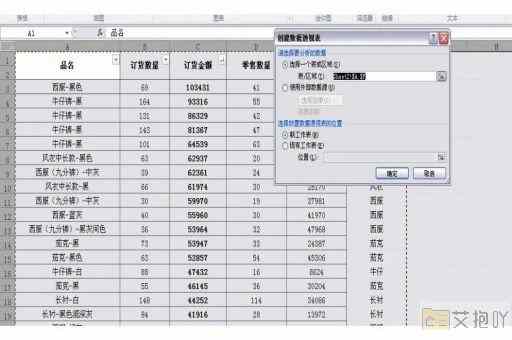
将word数据导入excel表格是一个常见的工作需求。虽然过程看似简单,但实际操作中可能会遇到各种问题。希望本文的介绍能帮助你更好地理解和掌握这个技巧,提高工作效率。


 上一篇
上一篇